Probabil cel mai bun lucru despre utilizarea unui dispozitiv Android este că îl puteți personaliza după dorințele inimii. Android vă oferă posibilitatea de a vă transforma dispozitivul în ceva pe care îl puteți numi cu adevărat al dvs., permițându-vă să schimbați totul, de la aspectul său la funcționalitatea sa. Când vine vorba de personalizarea propriului dispozitiv personal, îmi petrec cea mai mare parte a timpului și energiei pe adăugarea de funcționalitate, mai degrabă decât în aspect. Sunt mereu în căutare de funcții care pot face dispozitivul meu mai funcțional și mai ușor de utilizat. Scopul meu este să pot accesa toate aplicațiile și funcțiile mele folosind cât mai puține atingeri. Deci, puteți înțelege cât de emoționat am fost când Android a inclus o apăsare lungă pentru a afișa funcția de comenzi rapide pentru aplicații cu actualizarea Android 7.1. Dar, fericirea mea a fost de scurtă durată, deoarece majoritatea comenzilor rapide au fost destul de simple, cu puține sau deloc folosite. Ei bine, nu mai mult, pentru că, în articolul de astăzi, vă voi arăta cum să creați comenzi rapide personalizate pentru o acțiune lungă pe aplicațiile de pe dispozitivul dvs. Android:
Notă: Am folosit OnePlus 3 care rulează pe Android 7.1.1 pentru a crea acest tutorial. Cu toate acestea, orice dispozitiv care rulează Android 4.1 sau o versiune ulterioară poate accesa această caracteristică.
Cerințe
Înainte de a începe să ne personalizăm dispozitivul Android, va trebui să instalăm două aplicații, pentru a putea personaliza comenzile rapide ale aplicației. Una este o aplicație de lansare faimoasă, în timp ce cealaltă, deși nu este atât de populară, este o aplicație destul de minunată și este în esență procesul esențial necesar pentru activarea și utilizarea funcției menționate mai sus.
-
Nova Launcher (Beta 5.4)
Fiecare versiune nouă de Android aduce tone de noi funcții interesante, cu toate acestea, doar un procent minuscul din toate dispozitivele Android active primesc actualizarea la timp. De aceea, lansatorul Nova este atât de popular, deoarece integrează aceste caracteristici și le aduce pe dispozitivele care rulează pe firmware mai vechi. Și pentru tutorialul de astăzi, vom avea nevoie de ajutorul Nova Launcher. Cu toate acestea, versiunea stabilă a Nova Launcher care este disponibilă în Magazin Play nu va funcționa. Deoarece această caracteristică este nouă, în prezent îl puteți utiliza doar instalând cea mai recentă versiune beta (v5.4).
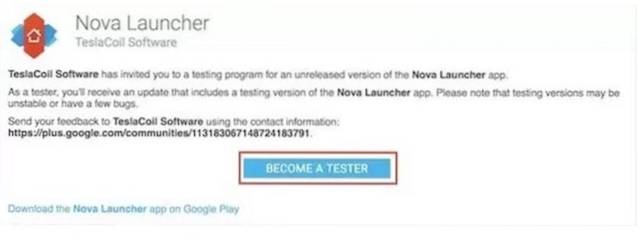
Puteți instala versiunea beta a lansatorului Nova fie prin înregistrarea la „Deveniți tester” accesând pagina Magazin Play Nova Launcher Beta și conectându-vă cu contul dvs. Google, sau, descărcând și instalând fișierul APK furnizate de Nova pe site-ul lor oficial.
-
Comenzi rapide cu susan
Aceasta este aplicația care vă va ajuta să creați comenzi rapide pentru aplicații personalizate prin integrarea cu Nova Launcher. Accesați linkul Magazin Play de mai jos pentru a descărca și instala aplicația. Aplicația are o perioadă de încercare gratuită, după care fie puteți cumpăra aplicația, fie vă puteți bucura de funcționalitatea sa, cu memento-uri subtile care vă solicită să cumpărați aplicația.
Instalare: (Perioadă de încercare de 14 zile, gratuit cu mementouri, 2,99 USD)
Crearea comenzilor rapide de aplicații personalizate utilizând comenzile rapide Sesame
Comenzi rapide Sesame adaugă o mulțime de comenzi rapide personalizate la toate aplicațiile populare. Nu numai că aduce comenzi rapide preconfigurate, dar și vă permite să creați propriile comenzi rapide personalizate prin susținerea creațiilor de linkuri profunde în unele aplicații. În prezent, puteți crea comenzi rapide pentru mai mult de 20 de aplicații inclusiv Spotify, Netflix, Google, Tasker etc. Dar, chiar și atunci când nu vă permite să creați comenzi rapide personalizate, comenzile rapide proprii de pre-construire sunt mult mai bune decât cele furnizate nativ în Android. Deci, haideți să creăm câteva comenzi rapide personalizate, nu-i așa??
Notă: Va trebui să setați Nova Launcher ca lansator implicit, deoarece comenzile rapide pentru aplicații personalizate create de Sesame Shortcuts apar numai în ecranul de pornire Nova Launcher.
1. Configurarea comenzilor rapide Sesame
Pentru utilizarea aplicației Sesame Shortcuts, va trebui să îi acordați permisiunea în setările de accesibilitate. Când a fost lansată, aplicația vă va trimite direct la pagina de setări necesare, totuși, dacă cumva ați ratat-o, doar accesați Setări-> Securitate-> Accesibilitate-> Comenzi rapide Sesame și acordați-i acces.
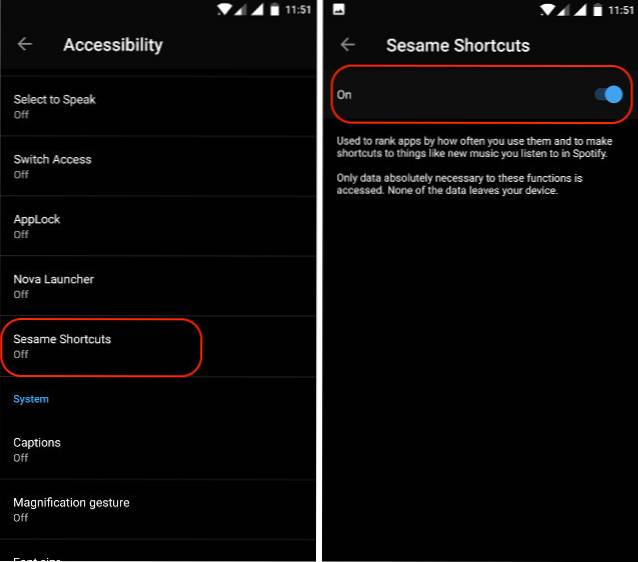
Când ai terminat cu asta, lansați aplicația. Veți vedea o pagină cu două panouri în fereastra aplicației. Ignorați-l pe primul (SCURTURI) pentru moment și apăsați pe PREFERENȚE. Aici activați Sesame Shortcut pentru a fi afișat în Nova Launcher atingând pictograma marcată în imagine.
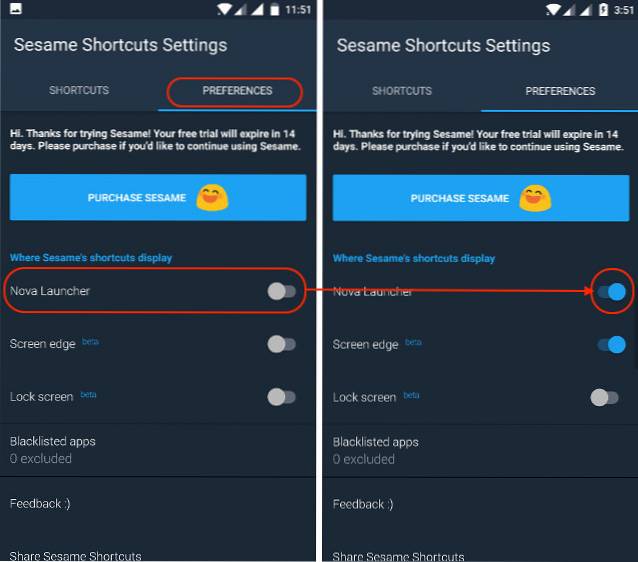
2. Crearea comenzilor rapide de aplicații personalizate
Acum că ați terminat procesul de configurare, în aplicație, atingeți unde scrie „SCURTURI”. Aici puteți derula în jos pentru a vedea toate aplicațiile dvs. Sub numele fiecărei aplicații, veți găsi numărul de comenzi rapide care sunt pre-construite împreună cu aplicația. Atingeți pictograma aplicației pentru a afișa comenzile rapide. Aici puteți alege să dezactivați comenzile rapide pe care nu vrei să le vezi. Puteți chiar să dezactivați complet comenzile rapide pentru orice aplicație pe care doriți să o dezactivați, oprind comutatorul, prezent lângă numele aplicației.
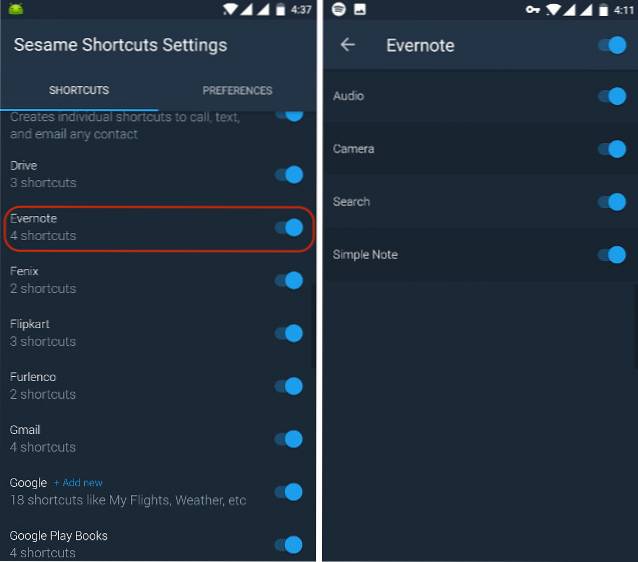
Aplicațiile care vă permit să creați comenzi rapide personalizate vor să aibă o etichetă „+ Adaugă nou” lângă numele lor. De exemplu, puteți vedea eticheta de lângă Spotify în imaginea de mai jos. Pentru a crea o comandă rapidă personalizată, atingeți numele aplicației și adăugați comanda rapidă de tastând în câmpul „Adăugați un nou”. Comenzile rapide vor depinde de aplicația pentru care le creați.
De exemplu, în Spotify, puteți creați o comandă rapidă pentru artiștii sau listele de redare preferate pe care ai creat-o. Când introduceți numele unui artist sau o listă de redare în câmpul Adăugați un nou, Sesame le va căuta în contul dvs. Spotify și vă va oferi opțiuni pe ecran. Atingeți sugestia pentru care doriți să creați o comandă rapidă. În imaginea de mai jos, am creat o nouă comandă rapidă pentru una dintre trupele mele preferate; Imagine Dragons.
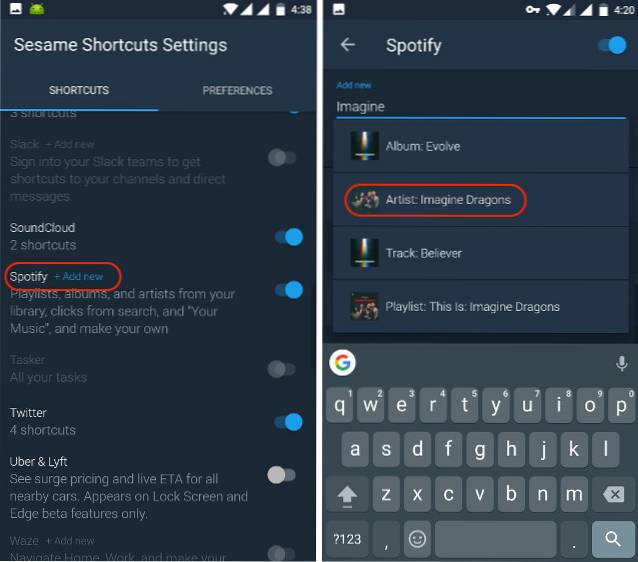
Acum, ori de câte ori apăsați lung pe pictograma Spotify de pe ecranul de pornire, veți vedea acea comandă rapidă personalizată, care în cazul meu va fi pentru Imagine Dragons. Pentru a compara opțiunile de comenzi rapide, am atașat capturile de ecran făcute înainte și după activarea comenzilor rapide personalizate pentru Spotify.
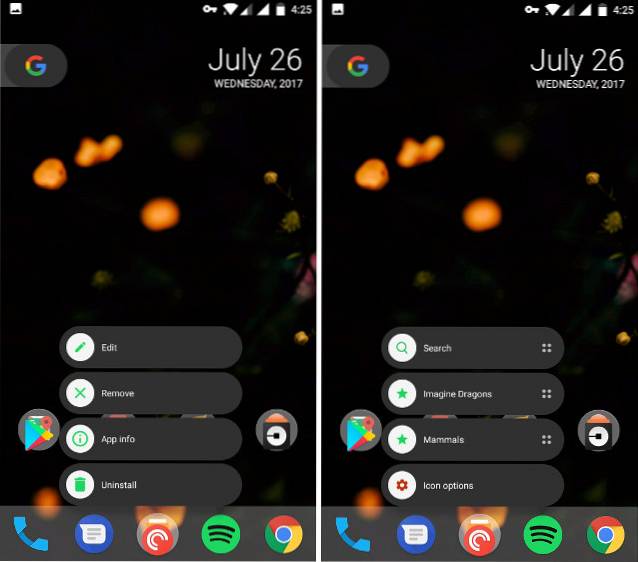
Folosind metodele descrise mai sus puteți crea comenzi rapide pentru orice aplicație care o permite. Chiar dacă nu puteți crea comenzi rapide personalizate, comenzile rapide care sunt pre-construite cu aplicația Sesame Shortcuts sunt mult mai bune decât cele care vin nativ cu Android.
În afară de faptul că vă oferă posibilitatea de a crea comenzi rapide pentru aplicații, Sesamul aduce, de asemenea, funcții excepționale de căutare. Când vă aflați în sertarul aplicației, puteți căuta de la orice contact, la liste de apeluri, la e-mailurile dvs. Poți chiar căutați comenzile rapide pe care le-ați creat pentru orice aplicație. Uită-te la imaginile de mai jos pentru a vedea funcția de căutare în acțiune.
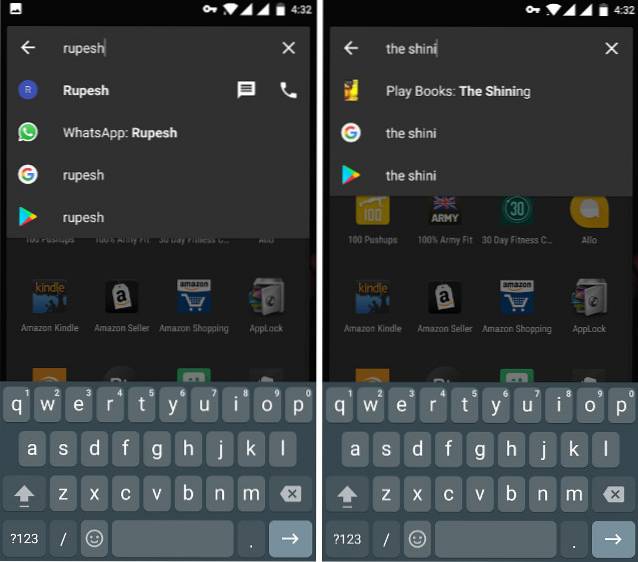
VEZI ȘI: Cum se adaugă pagina Google Now în ecranul de pornire Nova Launcher
Creați comenzi rapide pentru aplicații personalizate pentru a realiza lucrurile rapid
Din moment ce am creat propriile mele comenzi rapide pentru aplicații personalizate pe dispozitivul meu Android, mă distrez mult folosindu-l. M-a ajutat să găsesc și să folosesc lucruri / aplicații pe dispozitivul meu mult mai repede. A devenit rapid una dintre cele mai preferate personalizări pe care le-am efectuat vreodată pe dispozitivul meu. Sper să vă placă această caracteristică și să creați propriile comenzi rapide pentru aplicații personalizate. Dacă vă place acest articol, anunțați-ne în secțiunea de comentarii de mai jos. Distribuiți cu noi comenzile rapide ale aplicației dvs. preferate pe care le-ați creat după ce ați citit acest articol.
 Gadgetshowto
Gadgetshowto



